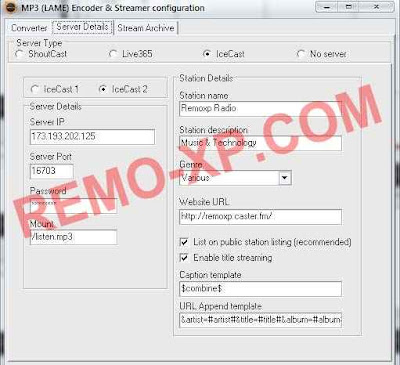seperti kita ketahui bahwa Squid memiliki Access List atau ACL yang bisa digunakan untuk memfilter akses terhadap alamat url (situs) tertentu, acl yang digunakan disini adalah “url_regex“.
url_regex ini digunakan untuk memfilter berdasarkan alamat url-nya, contohnya “www.facebook.com“, yang digunakan sebagai keyword untuk “url_regex” nya adalah “facebook.com“. alhasil akses ke seluruh situs yang menggunakan alamat domain “*.facebook.com” akan diblokir.
Tetapi jika kita ingin blok akses ke subdomainnya saja dan akses ke domain induknya tetap bisa, maka kita bisa gunakan subdomain-nya sebagai keyword acl nya. Misalnya disini kita mau blok akses ke situs “apps.facebook.com” saja dan akses ke “www.facebook.com” dibolehkan, maka disini kita masukkan “apps.facebook.com” sebagai keyword acl-nya.
Terus untuk memblok menurut keyword tinggal ditulis saja keywoard apa yang akan di blok EX: facebook youtube sex dlll jadi nanti jika user kita mengetikan kata tersebut maka langsung di block oleh proxy ehehehe.... (CONTOH TAMPILAN DI BLOCK)
teruuuuuuuuuuuuussss!!! bagaimana ini langkahnya, banyakan ngomeng eheheh
Langkahnya sebagai berikut :
url_regex ini digunakan untuk memfilter berdasarkan alamat url-nya, contohnya “www.facebook.com“, yang digunakan sebagai keyword untuk “url_regex” nya adalah “facebook.com“. alhasil akses ke seluruh situs yang menggunakan alamat domain “*.facebook.com” akan diblokir.
Tetapi jika kita ingin blok akses ke subdomainnya saja dan akses ke domain induknya tetap bisa, maka kita bisa gunakan subdomain-nya sebagai keyword acl nya. Misalnya disini kita mau blok akses ke situs “apps.facebook.com” saja dan akses ke “www.facebook.com” dibolehkan, maka disini kita masukkan “apps.facebook.com” sebagai keyword acl-nya.
Terus untuk memblok menurut keyword tinggal ditulis saja keywoard apa yang akan di blok EX: facebook youtube sex dlll jadi nanti jika user kita mengetikan kata tersebut maka langsung di block oleh proxy ehehehe.... (CONTOH TAMPILAN DI BLOCK)
teruuuuuuuuuuuuussss!!! bagaimana ini langkahnya, banyakan ngomeng eheheh
Langkahnya sebagai berikut :
1. Membuat daftar list domain atau keywoardnya dulu misal via Terminal Putty pake "nano" masuk sebagai root
4. Menambahkan ACL di squid.conf
untuk yang sejajar ACL :
acl all src 0.0.0.0/0.0.0.0
acl manager proto cache_object
acl localhost src 127.0.0.1/255.255.255.255
acl localnet src 192.168.2.0/24
http_access allow localnet
http_access deny manager
http_access deny !Safe_ports
http_access deny CONNECT !SSL_ports
http_access allow CONNECT !irc_ports
http_access deny all
5. Selanjutnya Save Squid.conf
6. Memberikan perintah squid untuk membaca ulang file konfigurasi "squid.conf" dengan Cara
8. Jika Ingin Merubah pesan ERROR nya masuk ke directory pake program WINSCP
/usr/share/squid/errors/English edit file ERR_ACCESS_DENIED
Seperti errornya punya saya pake bahasa Sunda "loh kenapa?" memang saya urang sunda ko hahay
# nano /etc/squid/aksesblok.txt
2. Memasukan daftar block situs atau keyword contoh penulisan :
youporn.com
youtube.com
mp3skull.com
(untuk type keyword)
mesum
porno
sex
3. Tekan CTRL+O kemudian ENTER dan CTRL+Xyoutube.com
mp3skull.com
(untuk type keyword)
mesum
porno
sex
4. Menambahkan ACL di squid.conf
untuk yang sejajar ACL :
acl diblok url_regex "/etc/squid/aksesblok.txt”
untuk yang sejajar http_access
http_access deny diblok
Contoh Hasil Seperti ini :acl all src 0.0.0.0/0.0.0.0
acl manager proto cache_object
acl localhost src 127.0.0.1/255.255.255.255
acl localnet src 192.168.2.0/24
acl diblok url_regex “/etc/squid/aksesblok.txt”
http_access deny diblok
http_access allow manager localhosthttp_access allow localnet
http_access deny manager
http_access deny !Safe_ports
http_access deny CONNECT !SSL_ports
http_access allow CONNECT !irc_ports
http_access deny all
5. Selanjutnya Save Squid.conf
6. Memberikan perintah squid untuk membaca ulang file konfigurasi "squid.conf" dengan Cara
# squid -k reconfigure
# /etc/init.d/squid restart
7. Langkah uji coba dengan mengetikan url atau keyword yang tadi di save "aksesblok.txt"8. Jika Ingin Merubah pesan ERROR nya masuk ke directory pake program WINSCP
/usr/share/squid/errors/English edit file ERR_ACCESS_DENIED
Seperti errornya punya saya pake bahasa Sunda "loh kenapa?" memang saya urang sunda ko hahay
CATATAN PENTING
sebelum memperaktekan hal ini persiapkan segala sesuatunya seperti:
1. Kopi dan rokok secukupnya (bila kelebihan transfer ke saya hahay)
2. Dengarkan musik Rock (asal jangan pake rock saja jika sobat bukan seorang cewek hahay)
3. Siapkan Pentul Korek (loh buat apa? biar sobat datang ngantuk tidak susah buat cari ganjal mata)
4. Usahakan Dokter menemani sobat(kenapa? nanti jika sobat kepalanya pecah tidak susah payah cari dokter apa lagi tengah malam susah eheheh)
5. Jalani Semuanya itu jika menurut sobat benar ahahahha
Semoga bermanfaat dan salam blogger!!!!